Trong thế giới ngày nay, điều cần thiết là có thể truyền dữ liệu liền mạch giữa các hệ thống khác nhau. Khi nói đến việc quản lý dữ liệu trong hệ thống cơ sở dữ liệu quan hệ như SQL Server, một nhiệm vụ phổ biến là nhập dữ liệu từ các nguồn bên ngoài như bảng tính Excel. Excel là một công cụ được sử dụng rộng rãi để quản lý và phân tích dữ liệu và có thể hữu ích khi nhập dữ liệu từ Excel vào SQL Server cho các mục đích khác nhau như lưu trữ dữ liệu, báo cáo và phân tích. Có sẵn nhiều phương pháp khác nhau để nhập dữ liệu Excel vào SQL Server, mỗi phương pháp đều có những lợi ích và hạn chế riêng.
Trong bài viết này, chúng tôi sẽ thảo luận về các phương pháp được sử dụng phổ biến nhất để nhập dữ liệu Excel vào Máy chủ SQL và cung cấp các ví dụ về truy vấn T-SQL để thực hiện thao tác nhập.
Phương pháp nhập dữ liệu Excel vào máy chủ SQL
Sử dụng Trình hướng dẫn nhập máy chủ SQL
SQL Server Import and Export Wizard là một công cụ mạnh mẽ có thể được sử dụng để nhập dữ liệu Excel vào SQL Server. Trình hướng dẫn cung cấp một giao diện thân thiện với người dùng hướng dẫn bạn trong quá trình nhập dữ liệu. Dưới đây là các bước sau để sử dụng “Trình hướng dẫn Nhập và Xuất”:
1. Nhấp chuột phải vào cơ sở dữ liệu và chọn Nhiệm vụ -> Nhập dữ liệu.
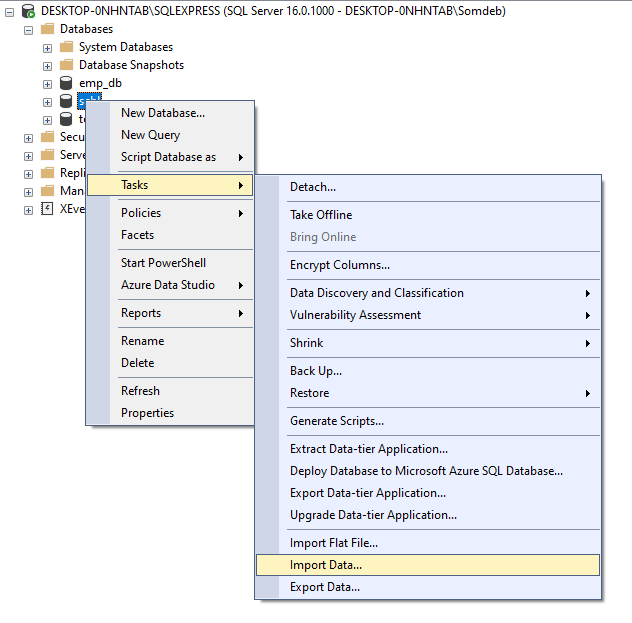
2. Chọn “Microsoft Excel” làm nguồn dữ liệu trong hộp thoại Trình hướng dẫn nhập. Bây giờ, duyệt đến tệp Excel mà bạn muốn nhập dữ liệu từ đó và chọn trang tính Excel chứa dữ liệu bạn cần nhập. Sau đó, nhấp vào “Tiếp theo”.

3. Chọn “Nhà cung cấp Microsoft OLE DB cho SQL Server” làm đích trong hộp thoại Đích. Bây giờ, hãy nhập tên máy chủ và chi tiết xác thực cho cơ sở dữ liệu SQL Server mà bạn muốn nhập dữ liệu vào. Sau đó, chọn cơ sở dữ liệu và bảng mà bạn muốn nhập dữ liệu vào.
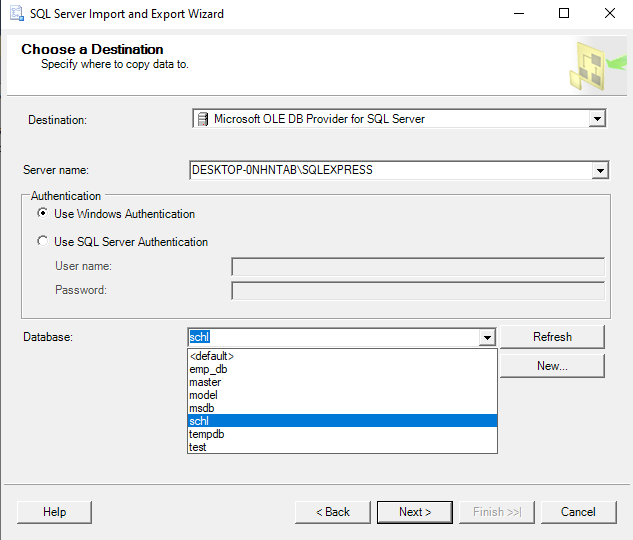
4. Ánh xạ các cột từ nguồn Excel tới các cột tương ứng trong bảng đích.
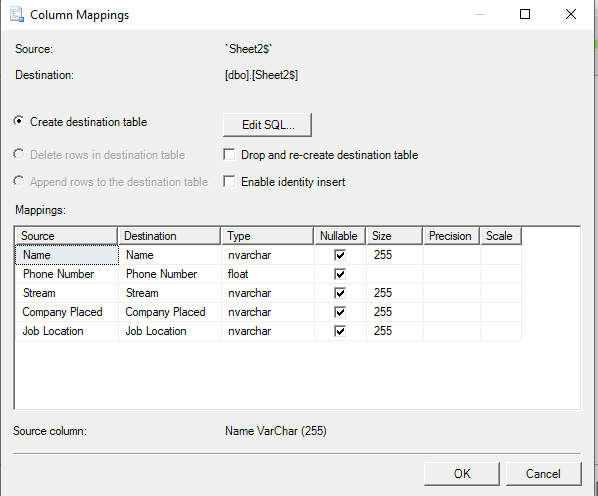
5. Nhấp vào “Tiếp theo” để xem trước dữ liệu và định cấu hình bất kỳ cài đặt bổ sung nào, chẳng hạn như xử lý lỗi và cột nhận dạng.
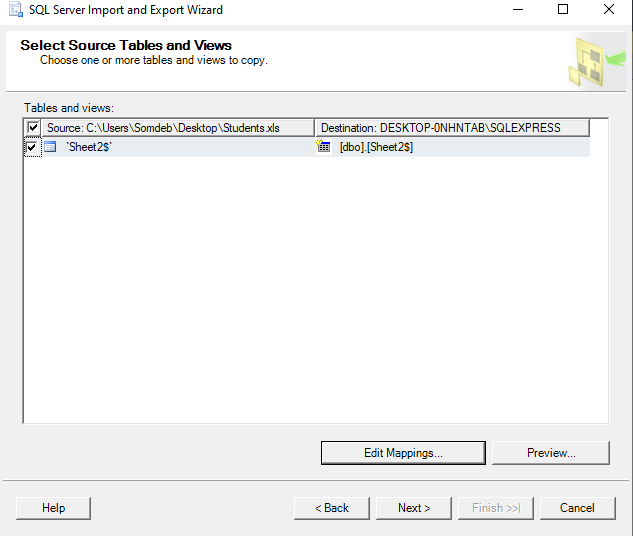
6. Nhấn “Finish” để lưu cấu hình và nhập dữ liệu vào SQL Server.
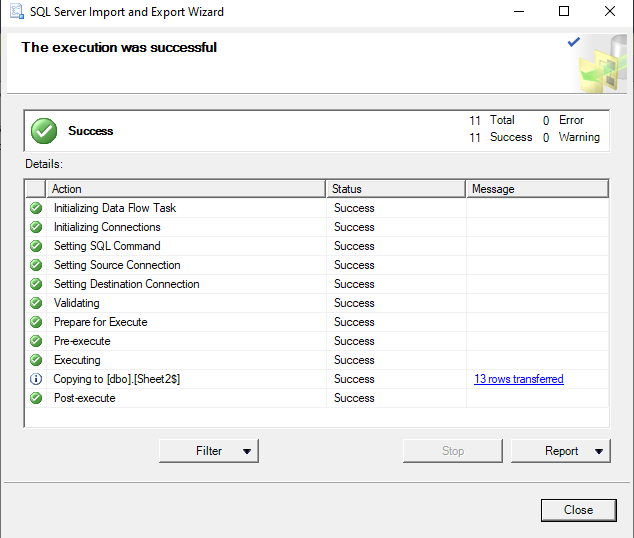
Sử dụng các lệnh T-SQL
Bạn có thể sử dụng các lệnh T-SQL để nhập dữ liệu Excel vào Máy chủ SQL bằng hàm OPENROWSET. Hàm OPENROWSET cho phép bạn đọc dữ liệu từ nguồn bên ngoài chẳng hạn như tệp Excel và chèn dữ liệu đó vào bảng trong Máy chủ SQL. Để nhập dữ liệu Excel vào Máy chủ SQL bằng các lệnh T-SQL, hãy làm theo các bước sau:
1. Tạo một bảng mới trong SQL Server khớp với cấu trúc của trang tính Excel mà bạn muốn nhập dữ liệu từ đó.
Ví dụ: Nếu trang tính Excel có các cột cho Tên, Số điện thoại, Luồng, Địa điểm Công ty và Vị trí Công việc, hãy tạo một bảng có các cột cho Tên, Số điện thoại, Luồng, Địa điểm Công ty và Vị trí Công việc.
TẠO BẢNG dbo.sheet2$ (Tên VARCHAR(50),
Số điện thoại VARCHAR(20),
Luồng VARCHAR(50),
Công ty đã đặt VARCHAR(50),
Vị trí công việc VARCHAR(50)
)
2. Viết lệnh T-SQL trong cửa sổ truy vấn mới sử dụng hàm OPENROWSET để đọc dữ liệu từ tệp Excel. Chèn nó vào bảng mà bạn đã tạo. Đây là một lệnh ví dụ mà bạn có thể sử dụng:
CHÈN VÀO dbo.sheet2$ (Name, PhoneNumber, Stream, CompanyPlaced, JobLocation )CHỌN Tên, Số điện thoại, Luồng, Vị trí công ty, Vị trí công việc
TỪ OPENROWSET('Microsoft.ACE.OLEDB.12.0',
'Excel 12.0;Database=[C:\Users\Somdeb\Desktop\Students.xls];HDR=YES',
'CHỌN * TỪ [sheet2$]')
Đầu ra:
Tên Số điện thoại Dòng Công ty Đã đăng Vị trí công việc1 Arnab Das 9876543210 Kỹ thuật Infosys Kolkata
2 Riya Patel 8765432109 Y khoa Bệnh viện Apollo Mumbai
3 Advait Pal 7654321098 Luật Tập đoàn TATA Delhi
4 Anjali Singh 6543210987 Nghệ thuật Wipro Limited Chennai
3. Thực hiện lệnh T-SQL để nhập dữ liệu từ trang tính Excel vào bảng SQL Server.
Ghi chú: Trước khi thực hiện lệnh T-SQL, bạn có thể cần bật tùy chọn Truy vấn phân tán Ad Hoc trên Máy chủ SQL của mình.
sp_configure 'hiển thị tùy chọn nâng cao', 1;CẤU HÌNH LẠI;
ĐI
sp_configure 'Truy vấn phân tán đặc biệt', 1;
CẤU HÌNH LẠI;
ĐI
Sử dụng Nhập tệp phẳng
Một phương pháp đơn giản khác để nhập dữ liệu vào SQL Server là sử dụng thuật sĩ “Nhập tệp phẳng” trong SQL Server Management Studio. Phương pháp này hữu ích khi bạn có một tệp lớn có định dạng cố định hoặc được phân tách, chẳng hạn như tệp CSV hoặc tệp được phân cách bằng tab. Dưới đây là các bước để nhập dữ liệu bằng trình hướng dẫn “Nhập tệp phẳng”:
1. Nhấp chuột phải vào cơ sở dữ liệu mà bạn muốn nhập dữ liệu và chọn “Tác vụ” -> “Nhập tệp phẳng” từ menu ngữ cảnh.

2. Duyệt đến vị trí của tệp CSV hoặc excel mà bạn muốn nhập. Bạn cũng có thể chọn định dạng của tệp phẳng và xem trước dữ liệu. Chỉ định tên của bảng trong hộp 'Tên bảng mới'. Sau khi bạn chỉ định các tùy chọn, hãy nhấp vào “Tiếp theo” để tiếp tục.

3. Bạn có thể xem trước dữ liệu sẽ được nhập trong màn hình “Dữ liệu xem trước” và sửa đổi ánh xạ giữa cột nguồn và cột đích nếu cần. Sau khi bạn chỉ định các tùy chọn, hãy nhấp vào “Tiếp theo” để tiếp tục.

4. Xem lại tóm tắt quy trình nhập trong màn hình “Tóm tắt” và nhấp vào “Hoàn tất” để hoàn tất quá trình nhập.
5. Sau khi nhập xong, bạn có thể xem lại dữ liệu đã nhập trong bảng đích trong cơ sở dữ liệu.
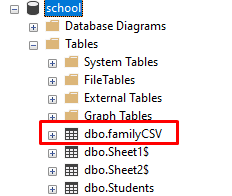
Chỉ cần chạy câu lệnh CHỌN đối với bảng mà bạn đã nhập dữ liệu để xác nhận việc nhập tệp Excel hoặc CSV.
CHỌN * TỪ dbo.familyCSV;Đầu ra:
Gia đìnhThành viên Tuổi Nghề nghiệp1 Ajay 42 Kỹ sư
2 Sayani 38 Nội trợ
3 Rohit 24 Freelancer
4 Nghi Thức 11 Học Sinh
Phần kết luận
Nhập dữ liệu từ Microsoft Excel vào SQL Server là một nhiệm vụ phổ biến có thể được thực hiện bằng nhiều phương pháp khác nhau bao gồm SSIS, Trình hướng dẫn Nhập và Xuất và các lệnh T-SQL. Mỗi phương pháp đều có ưu và nhược điểm riêng. Phương pháp tốt nhất cho tình huống của bạn phụ thuộc vào các yếu tố khác nhau, chẳng hạn như kích thước và độ phức tạp của dữ liệu, tần suất nhập cũng như kỹ năng kỹ thuật và tài nguyên của bạn. Bằng cách làm theo các bước mà chúng tôi đã nêu trong bài viết này, bạn có thể nhập thành công dữ liệu Excel vào SQL Server.